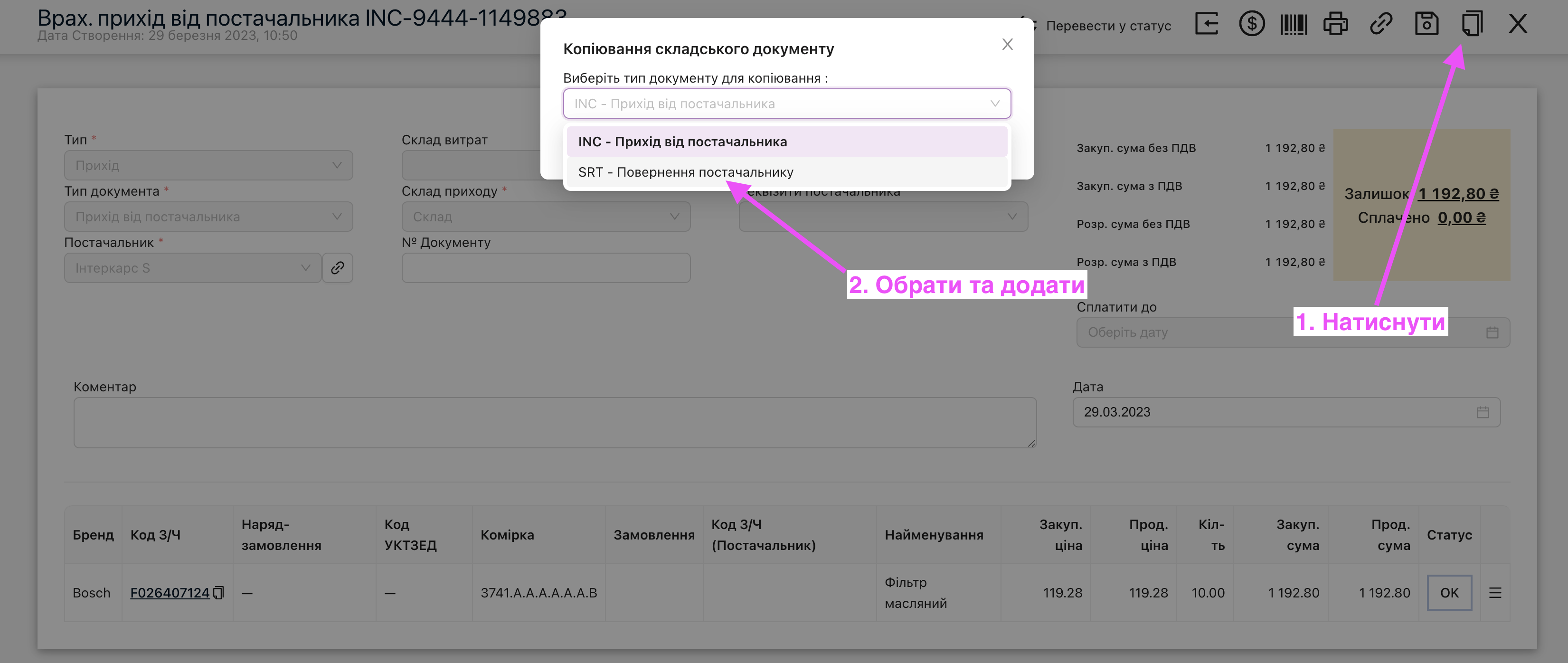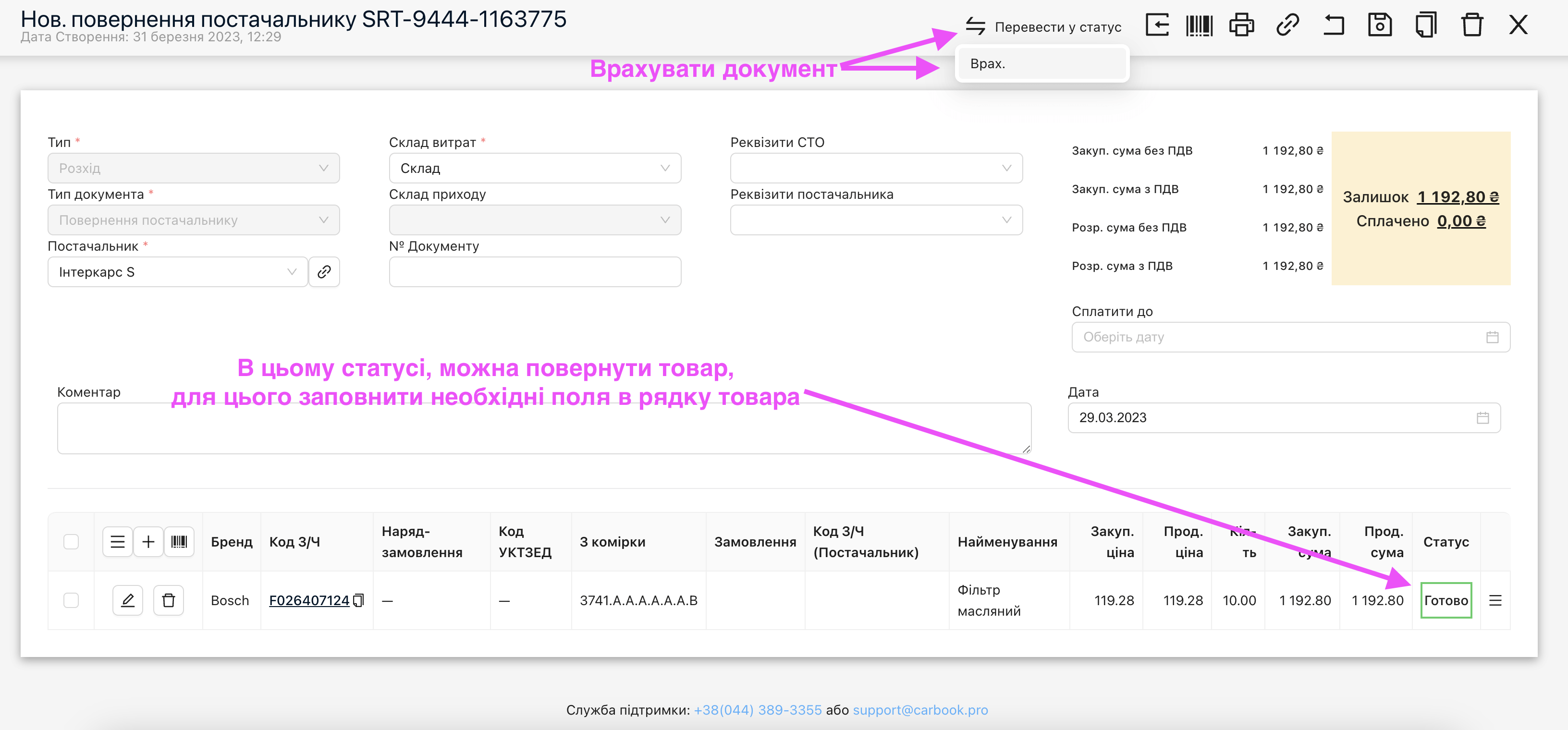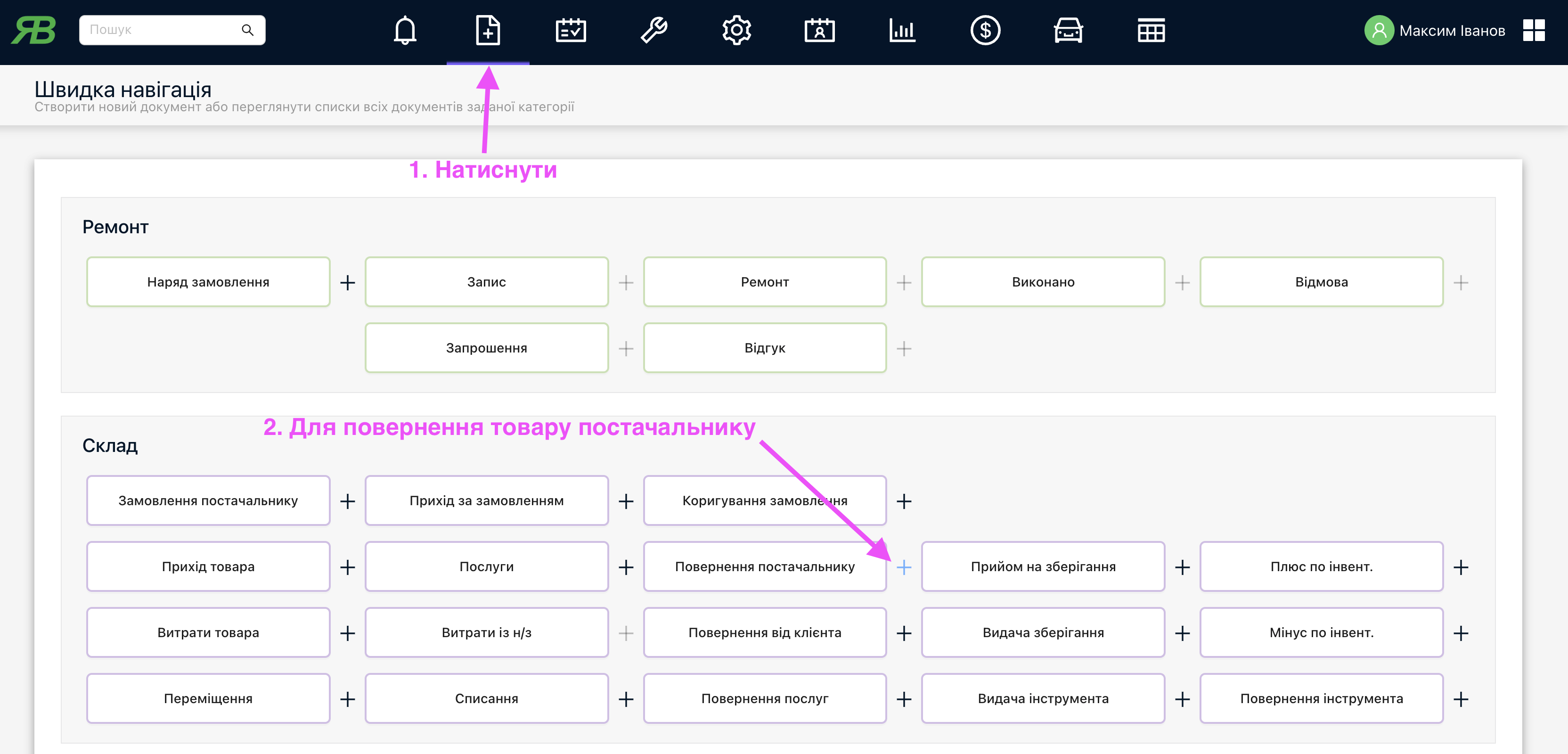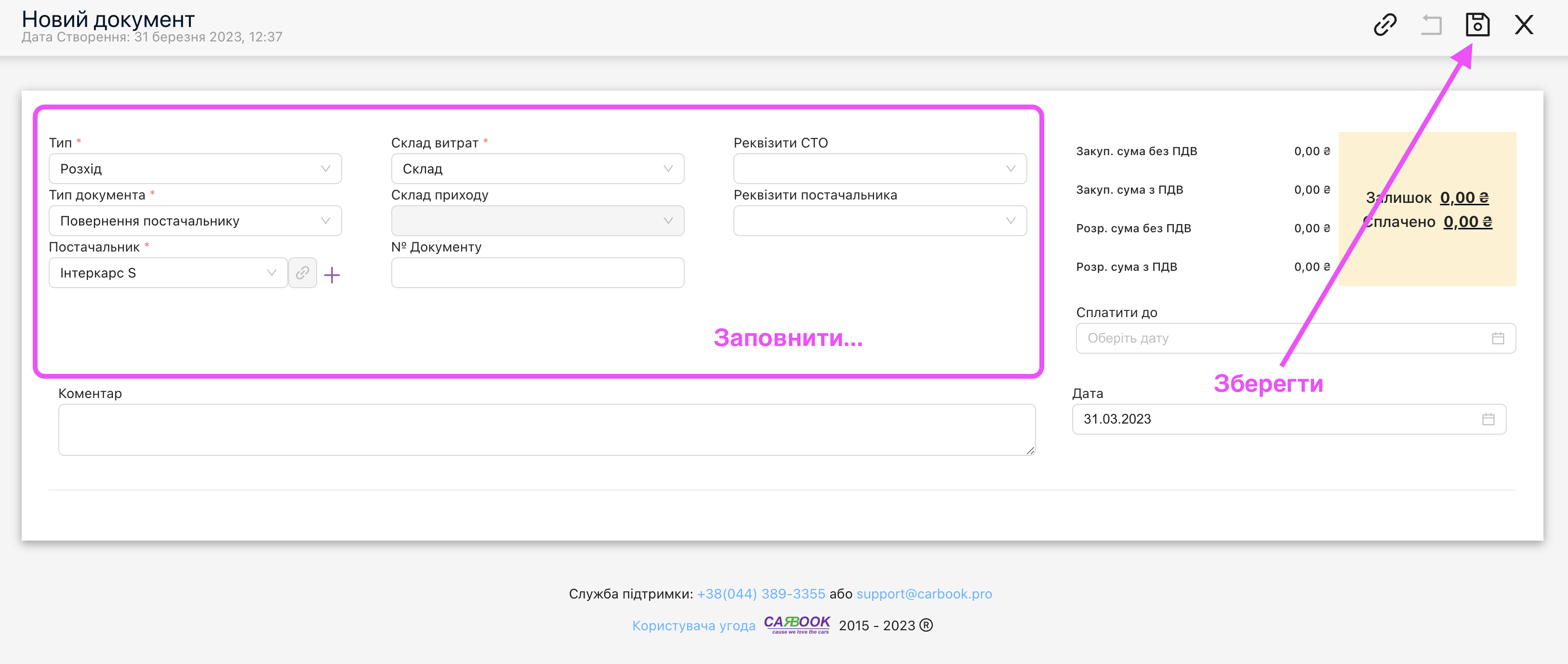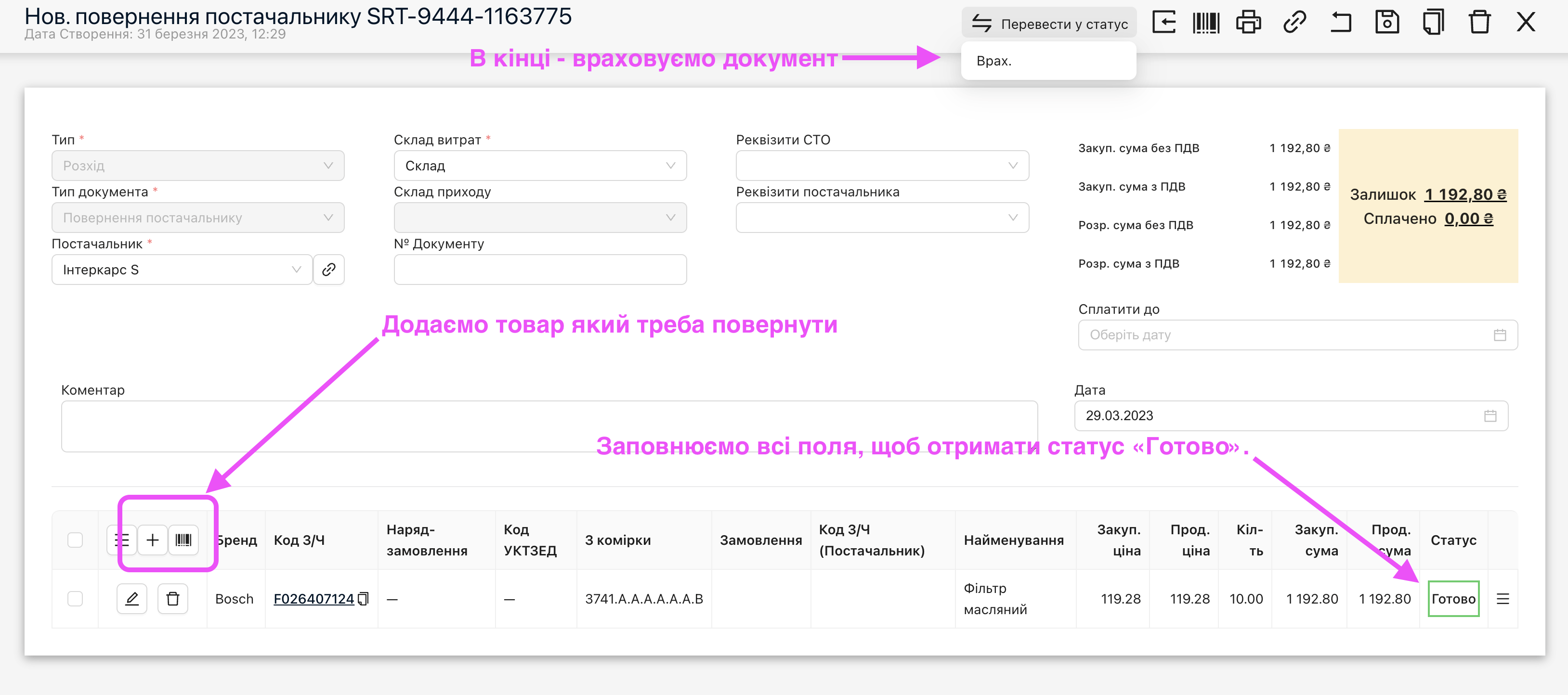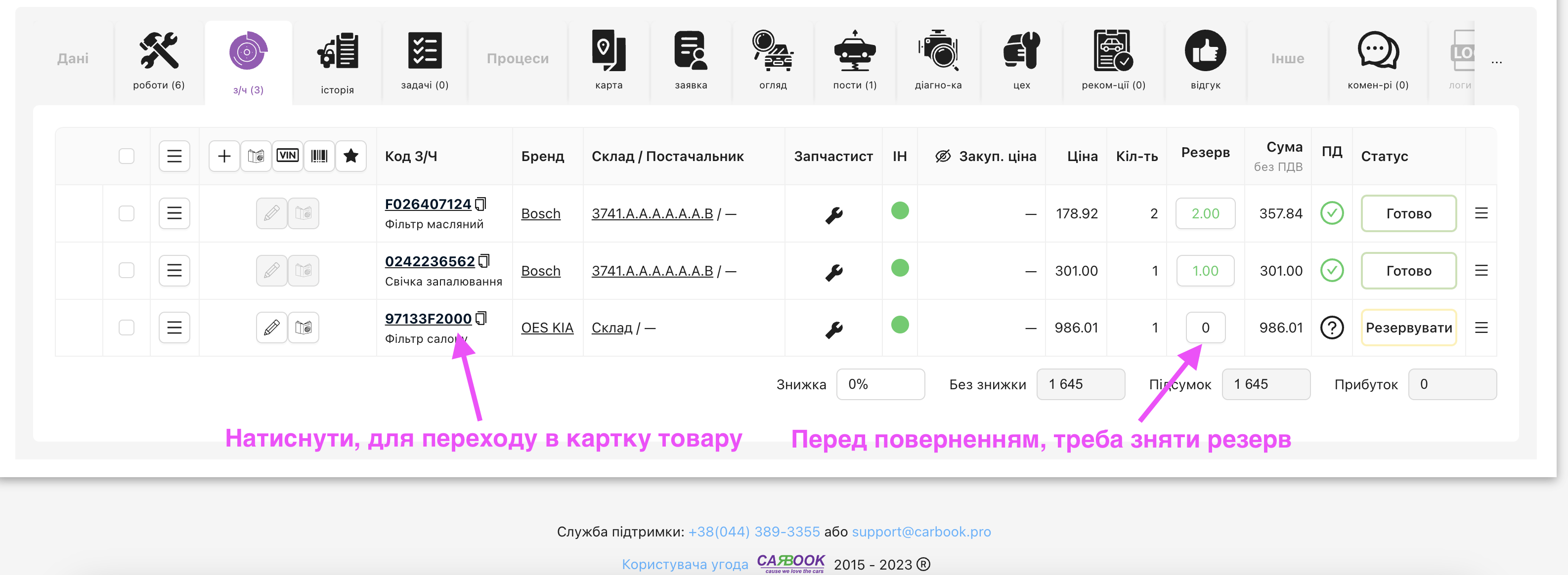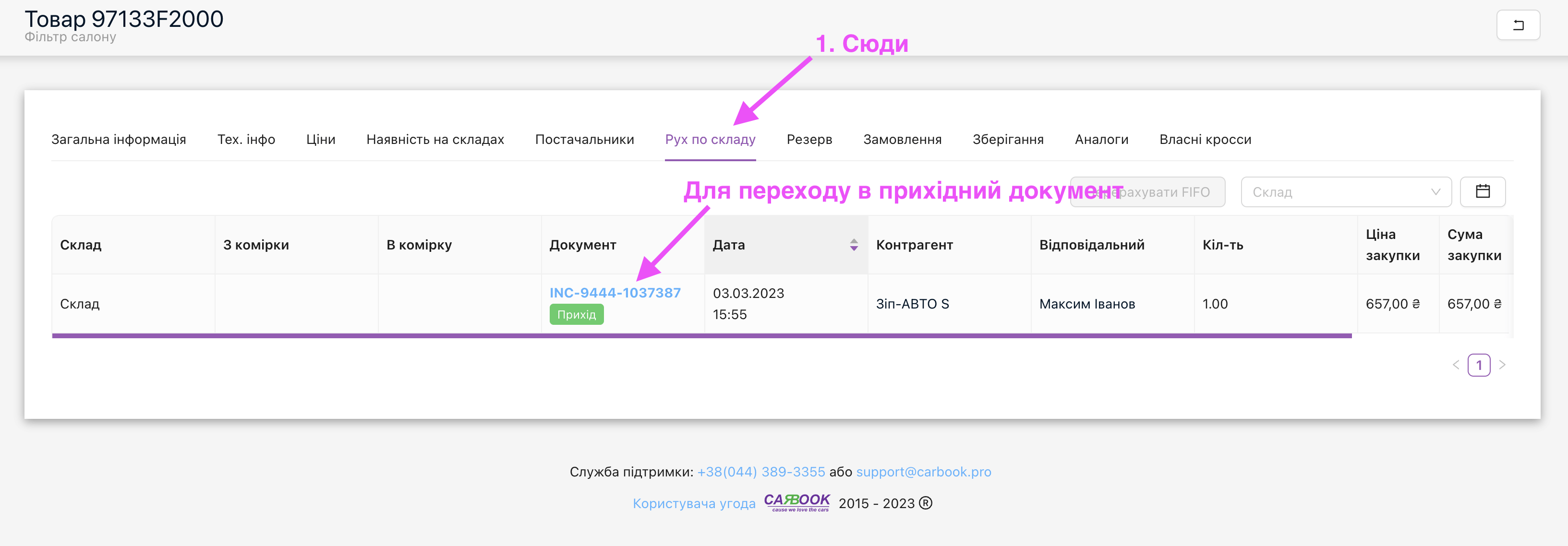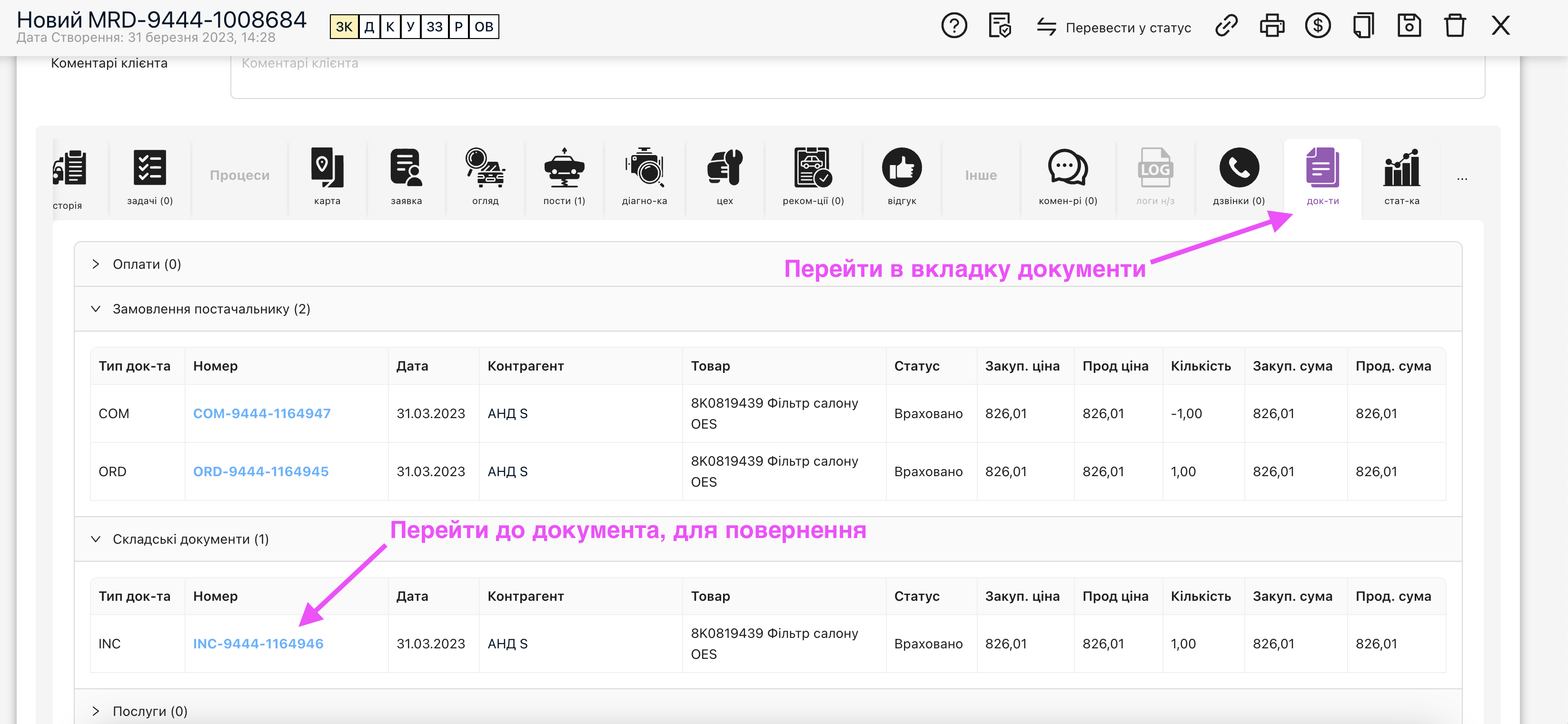Як повернути товар постачальнику?
Варіант №1.
Найпростіший варіант повернення, повернути з прихідної накладної цього товару. Тому переходимо в “Швидка навігація”, далі обираємо “Прихід товара” і шукаємо відповідний документ з типом INC.
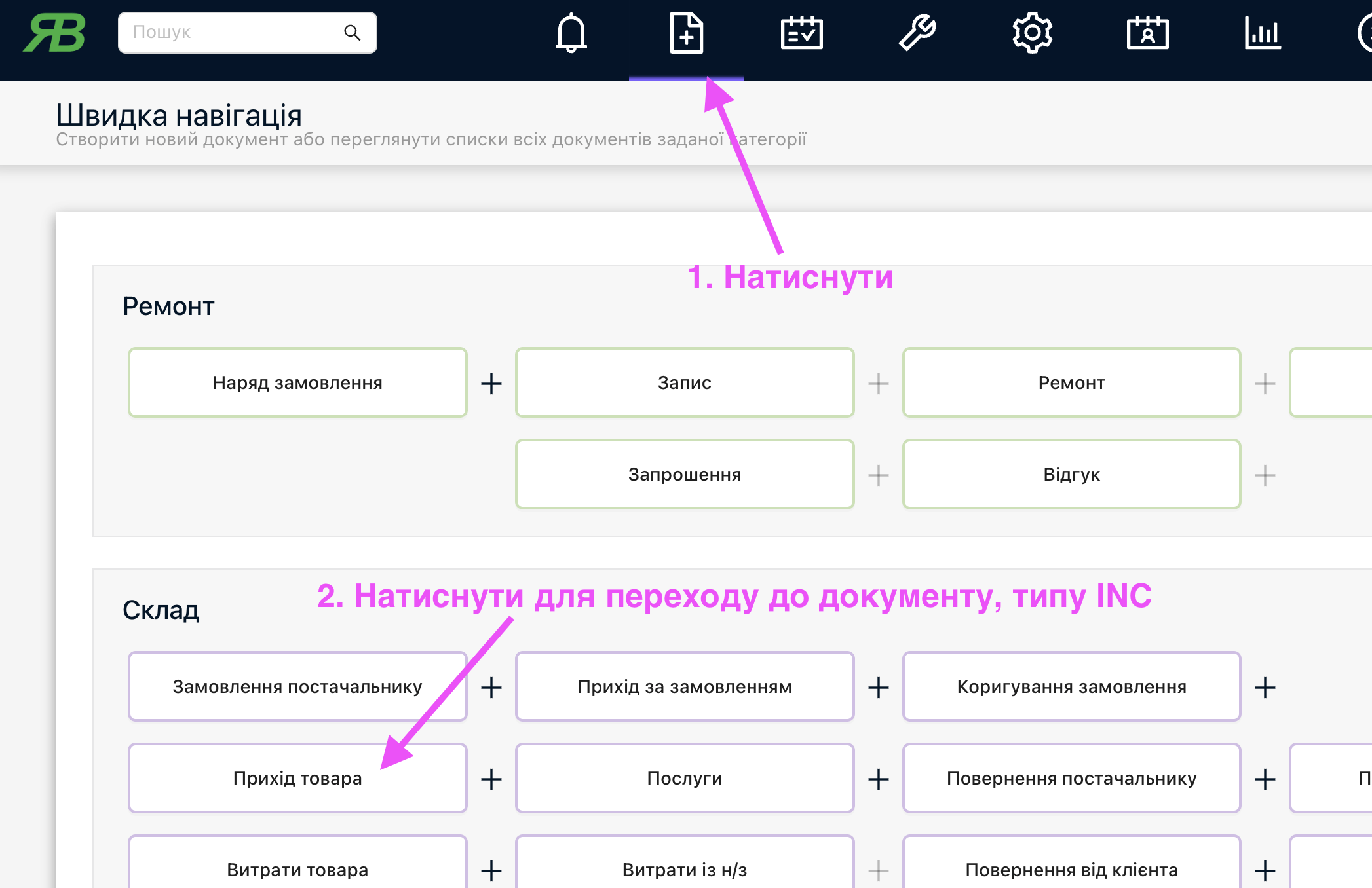 Знаходимо необхідний документ та переходимо в нього.
Знаходимо необхідний документ та переходимо в нього.
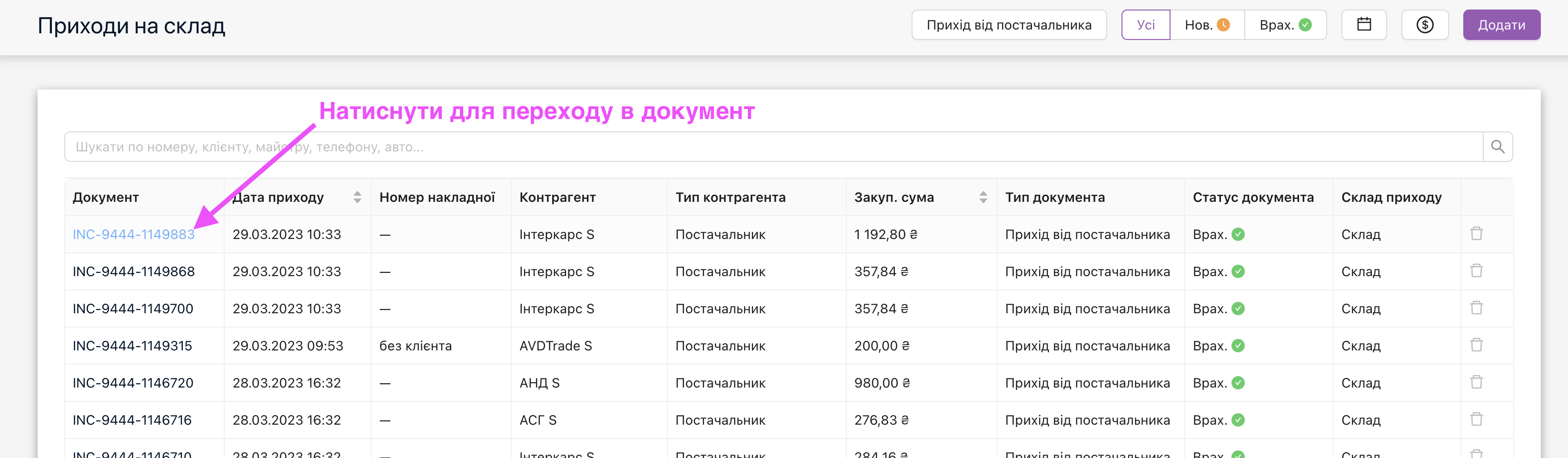
Далі переходимо в цей документ, та натискаємо в правому верхньому куті кнопку ![]() “Копіювати”, де обираємо тип “SRT – повернення постачальнику”.
“Копіювати”, де обираємо тип “SRT – повернення постачальнику”.
Та натискаю кнопку “Гаразд“. якщо в прихідній накладній треба повернути тільки один товар з всіх, то треба обрати непотрібні товари та скориставшись кнопкою “Бургер” натиснути “Видалити” і таким чином в переліку залишиться тільки той товар, який треба повернути постачальнику. Також натиснувши кнопку редагування в рядку товару, можна змінити ціну чи кількість. Після всіх редагувань, поля рядків, мають мати статус “Готово” – це значить товар готовий до повернення. Потім треба змінити статус документа на “Враховано”.
Все товар повернено постачальнику.
Варіант №2.
Також можна використати спеціальний розділ в “Швидка навігація” – “Повернення постачальнику”, але треба буде внести інформацію про постачальника і вручну додати товари до списку повернення. Товари додавати через кнопку “Додати товар“. Після всіх перевірок, треба натиснути “Врахувати“.
Далі заповнити необхідні поля та зберегти.
Далі додаємо товар, через зручний для нас спосіб, доводимо товар до статусу “Готово” шляхом заповнення всі полів і натискаємо “Врахувати”.
Після цього, буде оформлене повернення товару зі складу.
Варіант №3.
Повернути з наряд-замовелення, можна перейшовши в картку товару, потім перейти в розділ “Рух товару” там знайти документ з типом “INC” зайти в нього і кнопкою копіювати створити документ повернення постачальнику з типом “SRT – повернення постачальнику“.
Далі в картці товару перейти в вкладку “Рух”, а потім натиснути на номер документа, з типом INC.
Далі діємо точно так само, як описано в 1-му варіанті цієї статті. Після формування документа на повернення постачальнику, можемо повертатись в наряд-замовлення та видаляти рядок товару, який ми вже повернули постачальнику.
Варіант №4.
Якщо ми замовляли запчастини у постачальника прямо з наряд-замовлення, то в вкладці “Документи” буде документ з типом INC і з нього можемо також повернути товар.
Повернути з наряд-замовелення, можна перейшовши в таб “Документи“, потім перейти “Складські документи“, там знайти відповідний товару документ з типом “INC” зайти в нього і кнопкою ![]() “Копіювати” створити документ повернення постачальнику з типом “SRT – повернення постачальнику”.
“Копіювати” створити документ повернення постачальнику з типом “SRT – повернення постачальнику”.
Далі діємо точно так само, як описано в 1-му варіанті цієї статті.
Таким чином, можна повертати товари постачальнику.